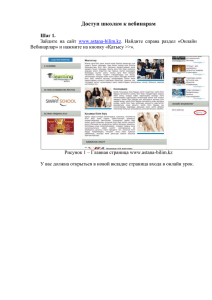Судовая телевизионная система охранного наблюдения VSS-1003
advertisement
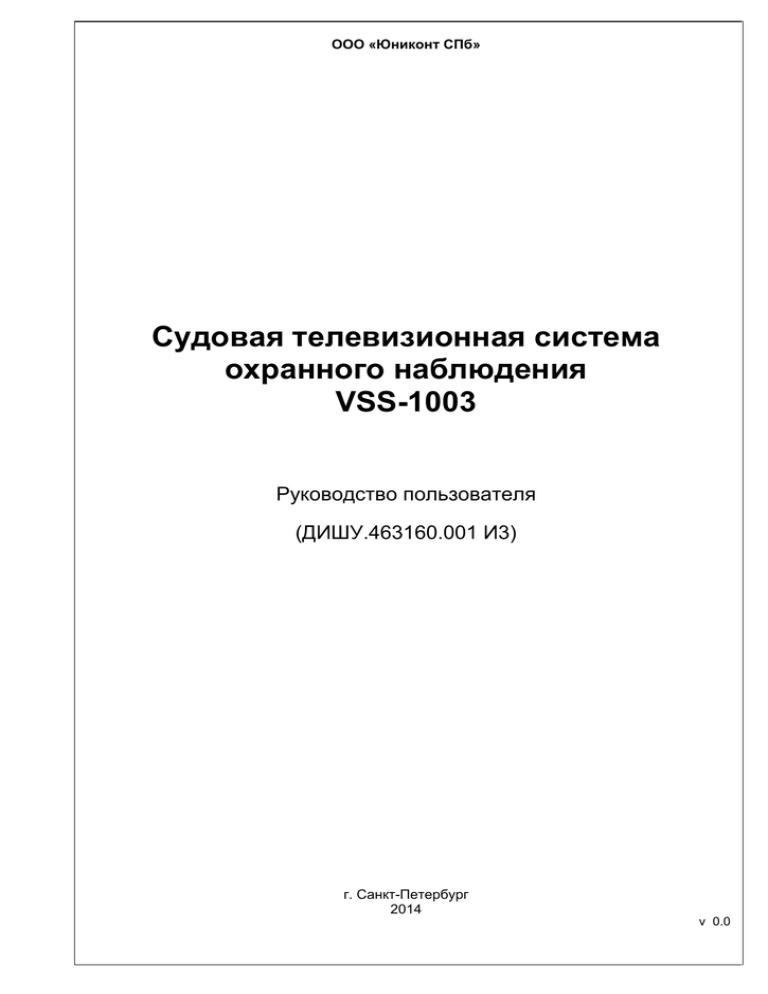
ООО «Юниконт СПб» Судовая телевизионная система охранного наблюдения VSS-1003 Руководство пользователя (ДИШУ.463160.001 И3) г. Санкт-Петербург 2014 v 0.0 ООО «Юниконт СПб» Руководство пользователя VSS-1003 Оглавление 1 ВВЕДЕНИЕ .......................................................................................................................3 1.1 Область применения .................................................................................................3 1.2 Описание возможностей. ..........................................................................................3 1.3 Перечень эксплуатационной документации, с которой необходимо ознакомиться пользователю ..............................................................................................3 2 НАЗНАЧЕНИЕ И УСЛОВИЯ ПРИМЕНЕНИЯ ПРОГРАММНОГО ОБЕСПЕЧЕНИЯ СИСТЕМЫ VSS-1003 .....................................................................................................4 3 ПОДГОТОВКА К РАБОТЕ ...............................................................................................4 4 ОПИСАНИЕ МЕНЮ ..........................................................................................................6 4.1 Главное меню ..............................................................................................................6 4.2 Поиск видео .................................................................................................................6 4.3 Запись ...........................................................................................................................8 4.4 HDD ..............................................................................................................................10 4.5 Баз. Настройки ..........................................................................................................11 4.6 Расш. Настройки .......................................................................................................13 4.7 Подключение тревожных входов и PTZ-камер ...................................................17 5 АВАРИЙНЫЕ СИТУАЦИИ ............................................................................................19 стр. 2 ООО «Юниконт СПб» Руководство пользователя VSS-1003 1 Введение Благодарим вас за выбор Телевизионной системы охранного наблюдения VSS1003. Перед началом эксплуатации для использования всех возможных функций и преимуществ изделия внимательно ознакомьтесь с настоящим Руководством пользователя (далее РП). Настоящий документ содержит описание программного обеспечения системы VSS-1003 и руководство по настройкам системы. 1.1 Область применения Требования настоящего документа применяются при: • • • • Комплексных испытаниях; Опытной эксплуатации; Приемо-сдаточных испытаниях; Промышленной эксплуатации. 1.2 Описание возможностей. VSS-1003 является системой видеонаблюдения и удаленного мониторинга обстановки охраняемых зон и помещений судна и вблизи него и обеспечивает передачу визуальной информации о состоянии контролируемых зон и объектов на ходовой мостик и на пост охраны (помещение вахтенного). VSS-1003 может применяться на грузовых, военных и пассажирских судах, в морских и речных портах. Система VSS-1003 поставляется с предустановленным программным обеспечением, а также предусматривает наличие функциональных элементов и приборов для настройки и управления системой. 1.3 Перечень эксплуатационной документации, с которой необходимо ознакомиться пользователю • • Руководство по эксплуатации системы VSS-1003. Руководство пользователя системы VSS-1003. стр. 3 ООО «Юниконт СПб» Руководство пользователя VSS-1003 2 Назначение и условия применения программного обеспечения системы VSS-1003 Предустановленное программное обеспечение предназначено для настройки и управления системой VSS-1003. системы VSS-1003 Работа с программным обеспечением в составе VSS-1003 доступна пользователям, имеющим пароль для входа в систему. Система поставляется с предустановленным пользователем «admin» с пустым паролем. 3 Подготовка к работе Система поставляется с предустановленным на видеорегистратор программным обеспечением. Для настройки и управления системой могут использоваться кнопки на передней панели видеорегистратора, а так же мышь или трекбол, подключаемые по USB интерфейсу, возможно также управление через Ethernet канал. Рисунок 1 - Функциональные элементы передней панели видеорегистратора Таблица 1 - Описание элементов управления видеорегистратора Символ Назначение Без звука Поиск Управление камерами Дисплей Назад Воспроизведение Пауза Назад Запись/Стоп запись Вход в меню MENU ESC Меню Покинуть меню Кнопками перехода в меню «вверх», «вниз», «влево», «вправо» осуществляется навигация по пунктам меню В режиме PTZ-управление камерами стр. 4 ООО «Юниконт СПб» Руководство пользователя VSS-1003 Таблица 2 - Описание элементов индикации видеорегистратора Обозначение Назначение PWR Индикатор наличия питания REC Индикатор «идет запись» LINK Индикатор «локальная сеть» ALARM Тревожный сигнал Поскольку система поставляется с предустановленным пользователем «admin» с пустым паролем изначально при первичном включении видеорегистратора возможен доступ в «Главное меню» системы для всех пользователей. Для запрета входа в систему всех пользователей следует установить пароль администратора (смотрите раздел 4.5.3 настоящего РП). стр. 5 ООО «Юниконт СПб» Руководство пользователя VSS-1003 4 Описание меню 4.1 Главное меню После того, как вы успешно вошли в систему, нажмите следующее изображение (смотрите Рисунок 2). . На экране появится Главное меню устройства включает следующие разделы: • • • • • • Поиск видео Запись HDD Баз. настройки (базовые настройки) Расш. Настройки (расширенные настройки) Выход Рисунок 2 - Главное меню 4.2 Поиск видео Раздел главного меню «Поиск видео» предназначен воспроизведения и резервного копирования выбранных видеозаписей. для поиска, Для просмотра или резервного копирования выбранных видеозаписей необходимо указать при помощи мыши/трекбола интересующую вас дату в формате ДД/ММ/ГГГГ и нажать поиск. Системой будет произведён поиск всех записей со всех камер видеонаблюдения сделанных в этот день (смотрите Рисунок 3). стр. 6 ООО «Юниконт СПб» Руководство пользователя VSS-1003 Рисунок 3 - Вид подменю «Поиск видео» После нажатия «Поиск» на экране будет отображён список дней в текущем месяце. Дни, отмеченные зелёным цветом, свидетельствуют о наличии записи с охранных камер наблюдения, дни отмеченные красным цветом, свидетельствуют о наличии видеозаписи с камер наблюдения, сделанных по тревоге (смотрите Рисунок 4). Рисунок 4 - Наличие записи на всех камерах в выбранный день Далее следует выбрать день и час для просмотра видеозаписи и сделать выбор нужной опции мышкой/трекболом. После чего видеозапись начнет воспроизводиться. Для резервного копирования записей на съёмный носитель (архивирования) следует выбрать «Файл лист» в подменю «Поиск видео». стр. 7 ООО «Юниконт СПб» Руководство пользователя VSS-1003 Рисунок 5 - Список имен видеозаписей В открывшемся меню (смотрите Рисунок 5) представлен список видеозаписей, имена которых состоят из номера камеры, периода записи, размера записи в Мб, типа записи (по тревоге, по расписанию) и поля выбора текущей записи. Таблица 3 - Имя видеозаписи канала 4 Канал Время Размер Тип 4 00:30:00-01:00:00 314.6 Без тревоги Например, имя видеозаписи канала 4 (смотрите Таблицу 3) говорит, что видеокамера №4 передавала информацию с половины первого часа ночи до одного часа ночи выбранного ранее дня. Сигналы тревоги отсутствовали. Навигация по списку записей осуществляется при помощи кнопок «След», «Пред», «Первая», «Послед» в правой части экрана. Также возможна фильтрация записей по типу и номеру камеры в верхней части экрана. После выбора интересующих записей их можно скопировать на съёмный носитель нажав «Извлечь». Регистратор работает с USB носителями, форматированными в FAT32. 4.3 Запись Раздел главного меню настроек «Запись» (смотрите Рисунок 6) служит для настройки качества записи, режимов записи, расписания для записи изображений с видеокамер. Для сохранения изменённых настроек необходимо нажать «Применить». стр. 8 ООО «Юниконт СПб» Руководство пользователя VSS-1003 Рисунок 6 - Вид подменю «Запись» Из данного меню может быть произведена раздельная настройка качества записи для каждого из каналов. Доступны следующие настройки: Разрешение записи: D1 (704*576), HD1 (704*288), CIF (352*288). Качество записи: Лучшее, Хорошее, Стандарт. Скорость: количество записываемых кадров в секунду от 1 до 25. Также в данном разделе можно отключить запись неиспользуемых каналов, настроить длительность записи (15, 30, 60 минут). В поле тип записи настраивается постоянная запись или запись по расписанию. Расписание задаётся для каждой камеры отдельно (смотрите Рисунок 7). Рисунок 7 - Отдельные настройки времени для камер стр. 9 ООО «Юниконт СПб» Руководство пользователя VSS-1003 В данном разделе возможно задать интервалы времени для каждой камеры, когда будет осуществляться запись по тревоге, непрерывно или запись с камеры осуществляться не будет. Для сохранения изменённых настроек необходимо нажать «Применить». 4.4 HDD Раздел главного меню «HDD» предусматривает работу со встроенным жёстким диском и съёмным USB носителем (смотрите Рисунок 8). Рисунок 8 - Вид подменю «раздел «HDD»» Видеорегистратор может использоваться только с USB-носителями отформатированными в FAT32. Носитель может быть подготовлен при помощи видеорегистратора, для этого необходимо подключить носитель к регистратору, выбрать пункт меню «Форматировать USB» . При замене жесткого диска (максимальный объём 2 ТБ), он должен быть инициализирован. Для этого необходимо в меню отметить пункт «Форматирование» и далее нажать «Форматирование HDD». Процесс форматирования занимает от 3 до 5 минут в зависимости от ёмкости установленного диска. Для сохранения изменённых настроек необходимо нажать «Применить». стр. 10 ООО «Юниконт СПб» Руководство пользователя VSS-1003 4.5 Баз. Настройки Рисунок 9 - Вид подменю «Баз. настройки». Раздел главного меню «Баз. Настройки» (см. Рисунок 9) содержит базовые настройки видеорегистратора: выбор системного языка, установка времени, установка пароля администратора, настройка режимов работы монитора. 4.5.1 Язык Пункт «Язык» служит для выбора языка. Язык может быть выбран из выпадающего списка, на выбор доступны следующие языки: Английский, Итальянский, Греческий, Русский, Польский, Португальский, Немецкий, Французский (см. Рисунок 10). Рисунок 10 - Выбор языка стр. 11 ООО «Юниконт СПб» 4.5.2 Руководство пользователя VSS-1003 Дата и время. Пункт «Дата и время» служит для настройки даты и времени включает: установку текущей даты и времени, настройку формата времени (12/24-часа), формат даты (ДД/ММ/ГГ, ДД/ММ/ГГ, ДД/ММ/ГГ), часовой пояс, а также синхронизацию с сервером времени по протоколу NTP. Для сохранения изменённых настроек необходимо нажать «Применить». Рисунок 11 - Вид подменю «дата и время». 4.5.3 Пароль Пункт «Пароль» (смотрите Рисунок 12) служит для защиты от несанкционированного доступа к системе. Возможна установка пароля для администратора и пользователя системы: По умолчанию в системе установлен один пользователь «admin» с пустым паролем. стр. 12 ООО «Юниконт СПб» Руководство пользователя VSS-1003 Рисунок 12 - Установка пароля Пароль должен состоять из 6-ти цифр. Для установки пароля администратора и пользователя используйте клавиши , , , , . 4.6 Расш. Настройки Рисунок 13 - Вид подменю «Расш. настройки»» Раздел главного меню «Расш. Настройки» (смотрите Рисунок 13) предназначен для управления тревогами, PTZ- камерами, сетевыми настройками, обновлением встроенного программного обеспечения, сбросом настроек и возвратом их к заводским параметрам, а также для просмотра информации об устройстве. стр. 13 ООО «Юниконт СПб» Руководство пользователя VSS-1003 4.6.1 Тревога Пункт «Тревога» (смотрите Рисунок 14) служит для настройки оповещения персонала при обнаружении неисправности функционирования системы телевизионного наблюдения. По желанию заказчика может быть выбрано несколько типов тревог. Рисунок 14 - Тревога Доступны тревоги при заполнении жёсткого диска, пропадании сигнала с камеры видеонаблюдения, неисправности жёсткого диска. Персонал может быть оповещён о неисправности звуковым сигналом и индикацией в левом верхнем углу. 4.6.2 Детектор движения Пункт «Детектор движения» (смотрите Рисунок 15) позволяет, раздельно, для каждой из подключённых камер настроить запись при появлении движения в кадре. Для настройки доступно четыре уровня чувствительности (1- низкая чувствительность, 4высокая чувствительность) и настраиваемые зоны, в которых детектирования движения не будет. стр. 14 ООО «Юниконт СПб» Руководство пользователя VSS-1003 Рисунок 15 - Подменю «Детектор движения» Для включения детектирования движения необходимо изменить «Статус» выбранного канала на «Вкл.» и настроить область детектирования. При настройке области детектирования (смотрите Рисунок 16) движение вне красных областей детектироваться не будет, для изменения типа области необходимо мышью/трекболом выбрать интересующую область и нажать левую кнопку мыши/трекбола. Для сохранения изменённых настроек необходимо нажать «Применить». Рисунок 16 - Настройка области детектирования 4.6.3 Информация Пункт «Информация» (см. Рисунок 17) содержит следующие сведения: версия встроенного программного обеспечения, MAC-адрес устройства и его серийный номер. стр. 15 ООО «Юниконт СПб» Руководство пользователя VSS-1003 Рисунок 17 - Информация 4.6.4 Сеть Пункт «Сеть» содержит настройки необходимые для подключения удаленного клиента (смотрите Рисунок 18). Рисунок 18 - Сеть Типы поддерживаемых сетей: DHCP, PPPoE, статическая адресация, 3G. Помимо этого могут быть изменены: номер порта (по умолчанию 80) web-сервера и медиа порта (по умолчанию 9000), первичный и вторичный DNS адреса и включена поддержка DLNA (UPNP). Для сохранения изменённых настроек необходимо нажать «Применить». стр. 16 ООО «Юниконт СПб» Руководство пользователя VSS-1003 4.7 Подключение тревожных входов и PTZ-камер Центральный блок системы позволяет подключить до 8/16 тревожных входов в зависимости от модификации. Каждый из тревожных входов может быть раздельно настроен для срабатывания на замыкание или размыкание контакта одновременно со звуковым оповещением, индикацией на дисплее и записью на соответствующей камере. Настройка тревожных входов осуществляется в меню «Расш. Настройки»«Тревога» (см. Рисунок 13и Рисунок 19). Рисунок 19 - Настройка тревожных входов. Для каждого из каналов тревога настраивается раздельно. Она может быть выключена, НО (нормально открыта), НЗ (нормально закрыта). В случае установки «ВЫКЛ» тревоги не детектируются. При «НЗ» тревога подаётся при размыкании датчика. При «НО» тревога подаётся при замыкании датчика. Настройки звукового оповещения (длительность звукового оповещения) может быть изменена ниже в разделе «Доп. Настройки Внешняя тревога». Время записи после срабатывания тревоги изменяется параметром «Время записи». Для оповещения персонала о тревоге, на устройстве имеется один выход, предназначенный для подключения внешних световых и звуковых сигнализаций. В случае срабатывания тревоги на контактах «ALARM» + и – клемм устанавливается постоянный уровень напряжения 2.9-3 Вольт. Центральное устройство способно управлять четырьмя PTZ (pan-tilt-zoom) камерами через интерфейс RS-485 (+ и -) по протоколу PELCO-D, PELCO-P, EVF-1. Для этого необходимо подключить интерфейсы камер RS485+ RS485- к соответствующим клеммам на центральном устройстве. Настройка подключённых камер осуществляется через меню устройства: стр. 17 ООО «Юниконт СПб» Руководство пользователя VSS-1003 Рисунок 20 - Меню настройки PTZ камер стр. 18 ООО «Юниконт СПб» Руководство пользователя VSS-1003 5 Аварийные ситуации Ошибка Описание ошибки Действия пользователя Нет электропитания или произошел сбой в электропитании. Система выключилась Проверить отсутствие повреждений на модуле питания системы и сохранность плавких вставок в распределительной коробке. Повторить попытку запуска системы Недоступен вход в систему Пароль администратора недействителен Введите правильный пароль Нет сетевого взаимодействия между центральным блоком системы и удаленным клиентом Невозможность визуализации изображения с камер на удаленном компьютере. Невозможность управления и настройки системы удаленным клиентом. Проверьте исправность разъема «LAN» и надежность контакта сетевого кабеля. Отключите и перезапустите систему. Нет сигнала с камер (камеры) видеонаблюдения. «Черный « экран или не визуализируется сигнал с камеры (камер) Проверьте надежность коммутации камер и видеорегистратора. стр. 19